教程网首页 > 百科教程 > AI教程 》 AI和PS打造漂亮吉他弦字母效果
AI和PS打造漂亮吉他弦字母效果
效果图:
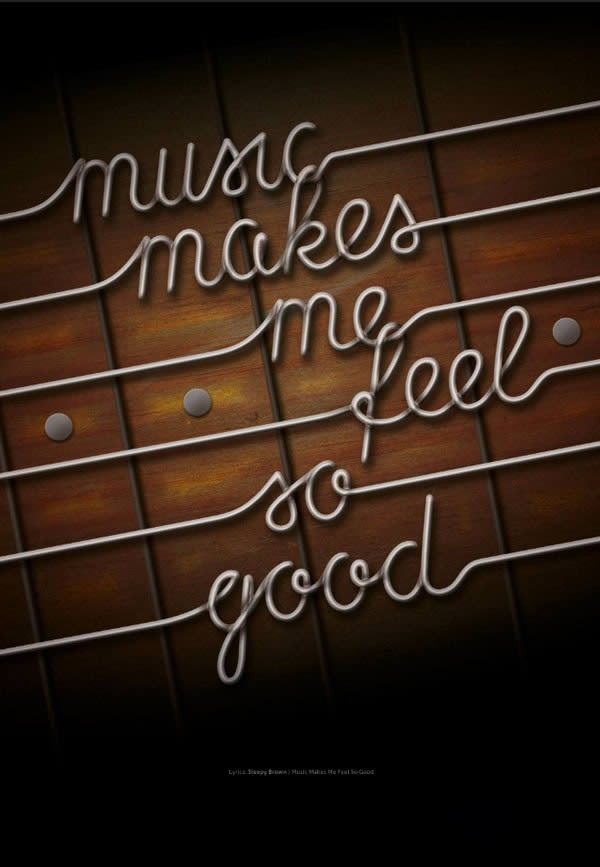
步骤1从Illustrator开始。创建一个新的文件(文件-新建(Command/Ctrl + N).),文件宽度为250mm,高度为175mm。
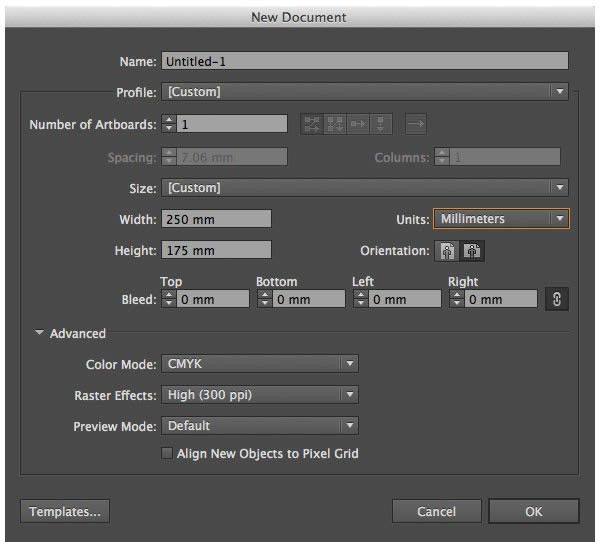
选择线段工具Line Segment Tool,并且按下Shift,穿过文件的宽度画一个水平线,大致画在文件上部四分之一处。设置:颜色为无(X)描边为5pt盖子Cap为圆盖 角 Corner 为圆接Round Join。
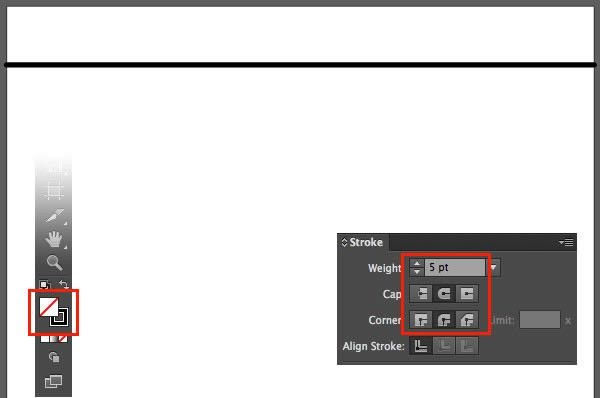
使用旋转工具 (R),旋转水平线到11度。
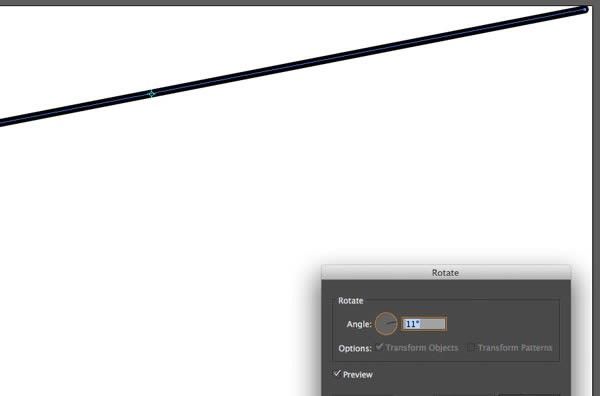
使用移动工具Move Tool(对象-旋转-移动(Command/Ctrl + Shift + M)),复制直线,并做设置:水平:0mm垂直:21mm,点击复制Copy。
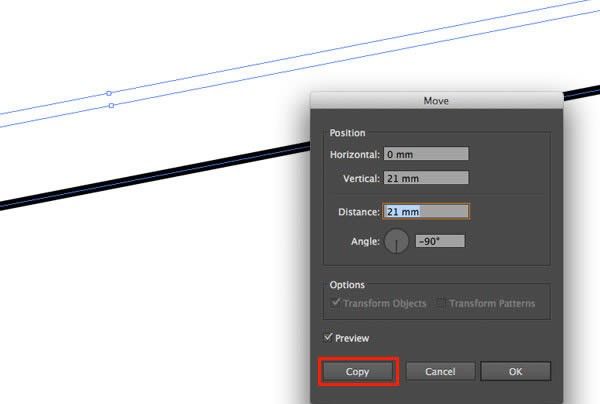
复制4条直线,制造出六根线。
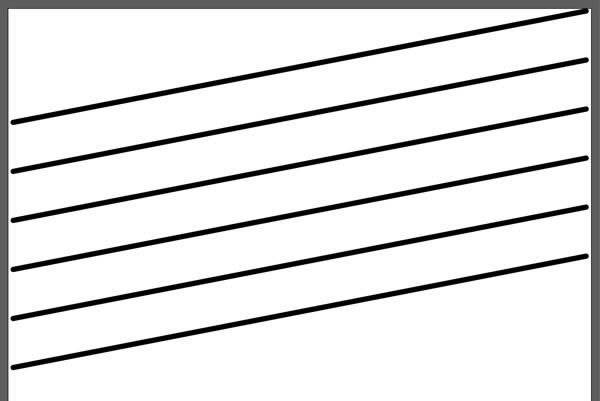
步骤2开始画字母。用剪刀工具 (C)剪断第一根线,使线的两端距离大概能容下一个字的长度。使用直接选择工具 (A)选中线的中间,然后删除。
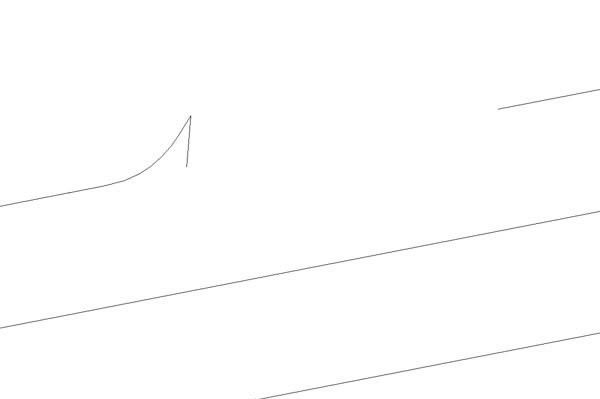
字母可以由不同的路径组成,尤其因为一些路径需要被复制。
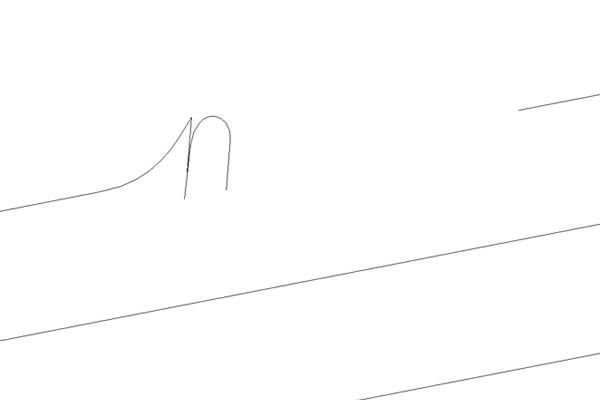
扭曲和更改路径,使得这些弯曲看起来完美无瑕。
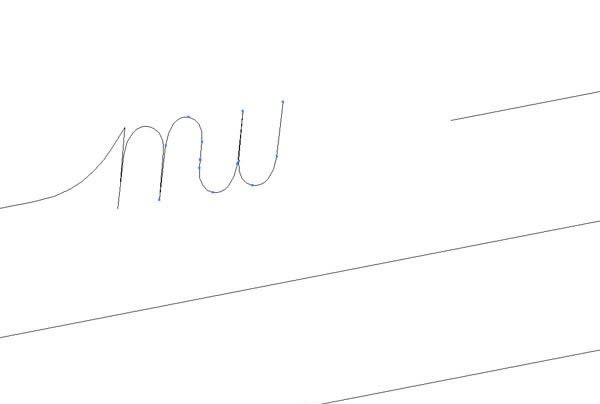
在一个琴弦上添加全部字母,并且调整第二根线径的左末端点,因此最后一个字母结束的末端点即是它的起点。
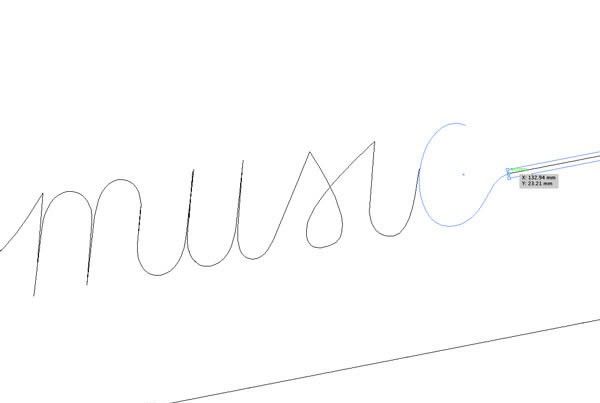
步骤3在全部的六根琴弦上创建所有字母。同样的字母可以采取复制的方式。
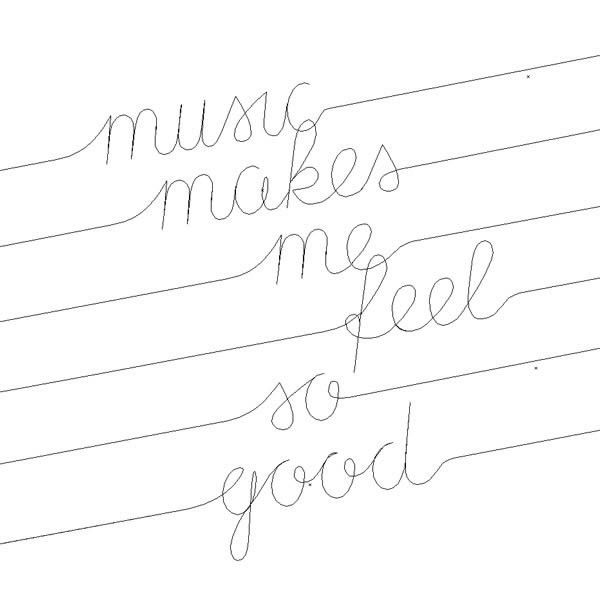
连接所有线径,将每个琴弦变为一个路径。确保需要连接的路径的点在同一个位置。
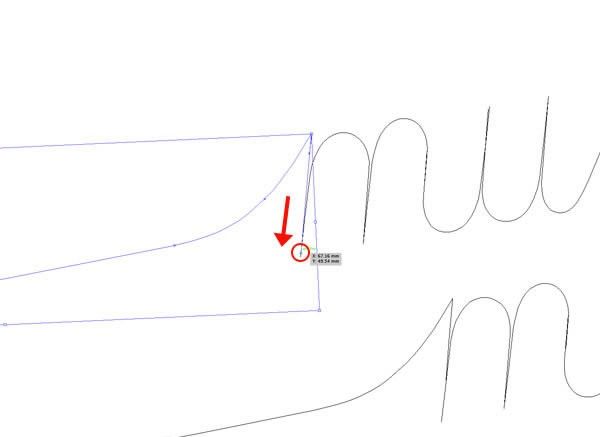
直接选择工具(A)选择两个端点,并且平均它们(对象-路径-平均,Command/Ctrl + Option + J)。然后连接它们( Command/Ctrl + J)。贯穿整个文件,并且连接所有相邻的线径。

步骤4给琴弦创造颜色。进入颜色调色板(窗口-颜色),并且添加数值。创建一个褐色。拖动此颜色色板,限定渐变的滑行器(窗口-渐变)。拖动的渐变第一个和最后一个滑块为棕色,拖动到渐变的中间为白色,因此创建一个新的滑行器。这个中间的滑行器应该是在50%,同样拖动这个渐变到色板。选中所有六个路径,并且给笔画设置刚刚创造好的渐变。
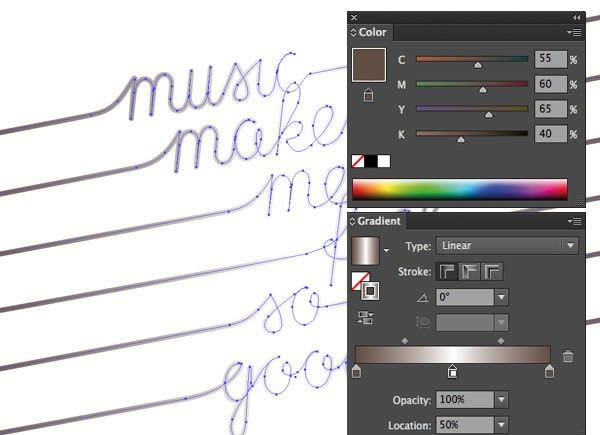
在渐变调色板里点击应用渐变穿过线条去制造琴弦。
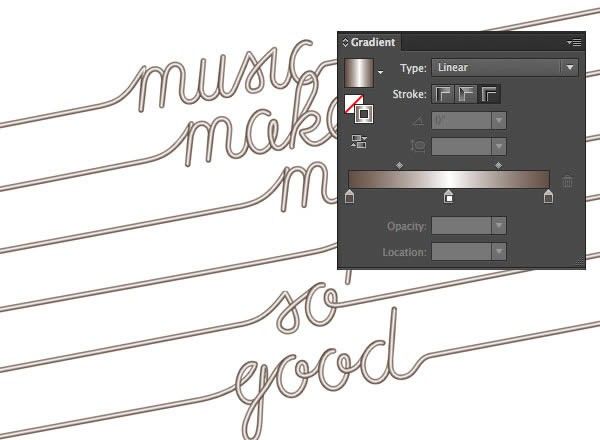
每个路径的方向从左到右的,否则字母将会和所写的方向不符。
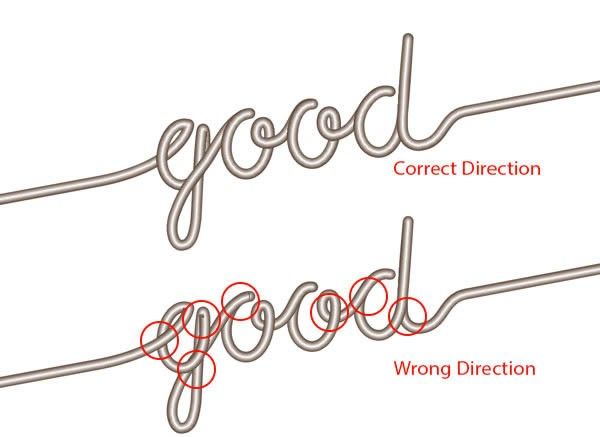
用钢笔工具在路径的右端点处进行点击,来改变路径的方向。
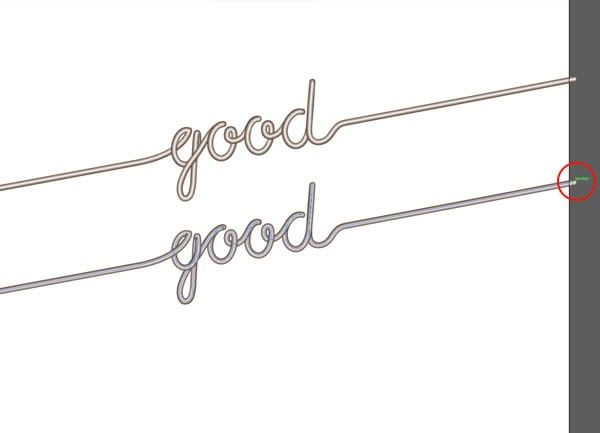
步骤5用插图画家,用钢笔工具围绕着第二个琴弦画一个新路径,确保遗漏的部分是隐藏的。
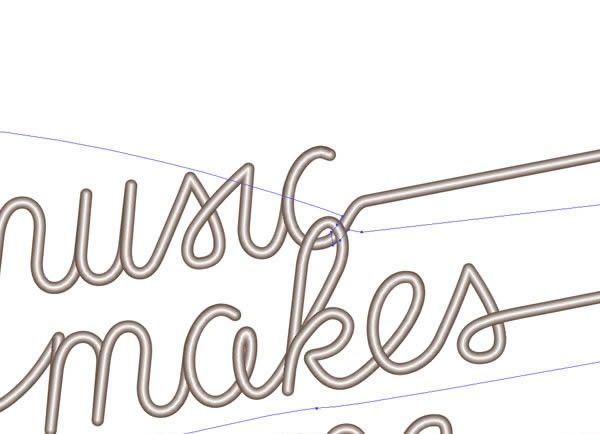
接下来,确保它是在琴弦路径的前部(对象-排列-置前),选择全部路径(新结束的路径和琴弦路径),并且做一个剪切蒙版(对象-剪切蒙版-制作, Command/Ctrl + 7)。
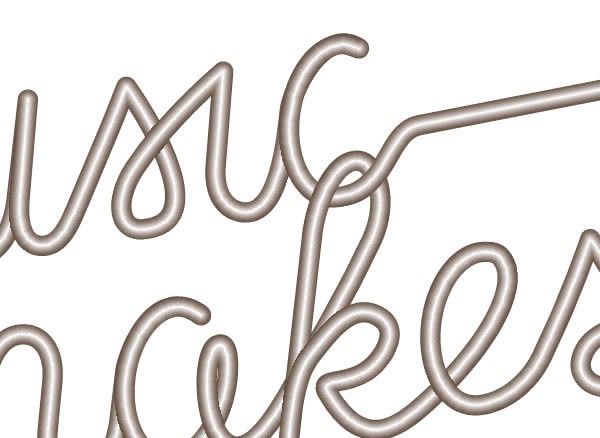
在第四个琴弦上为字母"f"重复步骤。
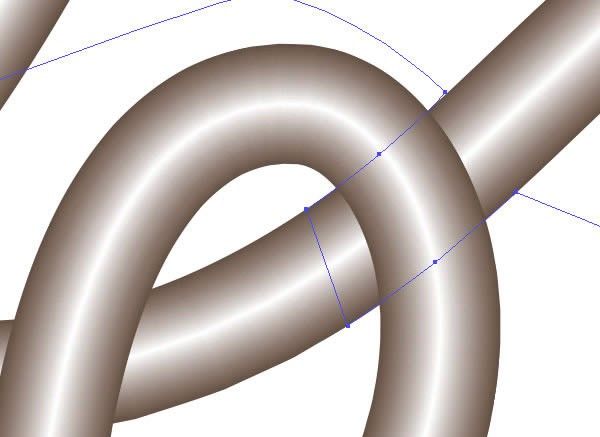
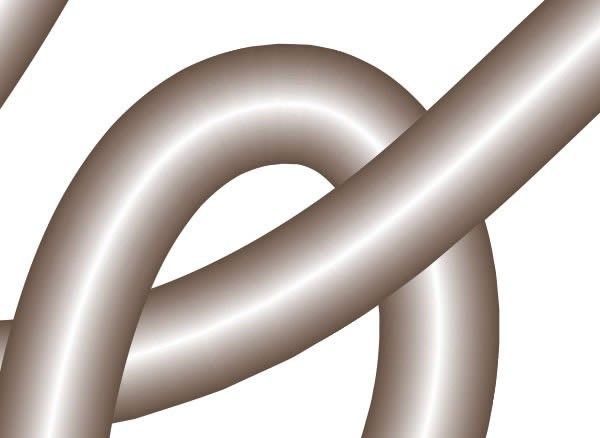
做琴弦的矢量蒙版,保存文件为"琴弦"strings'。
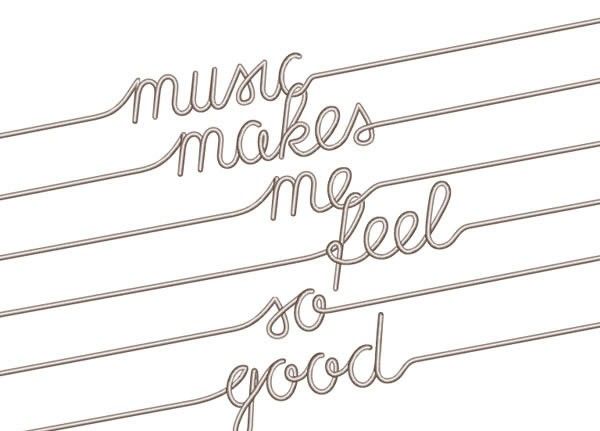
2、用插图画家Illustrator创建音柱Frets
步骤6仍然用插图画家,创建一个新文件(尺寸:350 x 350 mm),否则与最后一次设置相同。用线段工具画一个垂直线,点住shift,大概240mm长。设置填充颜色 (X)为无,并且描边为 6.4pt。按下选择键,并且用选择工具 (V),shift拖拽Shift-drag直线到右边(大概35mm)。对第二条直线也重复这个步骤,但是这次要使线间距稍微再拉大一点(大概45mm)。再次重复,然后设置更大点的距离(55mm)。
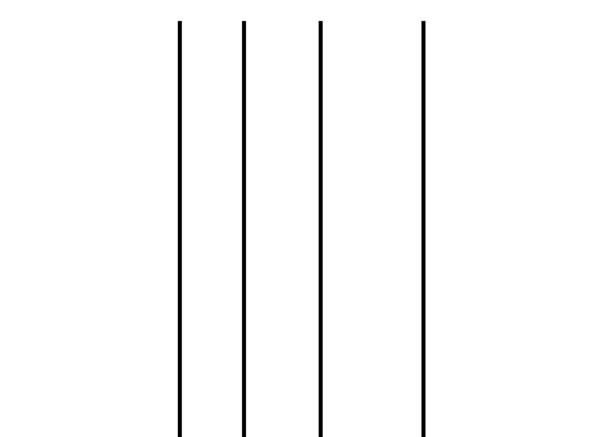
选择这四条线,用旋转工具去将它们旋转11度。设置笔画颜色为白色。保存文件为音柱'frets',进入到Photoshop。
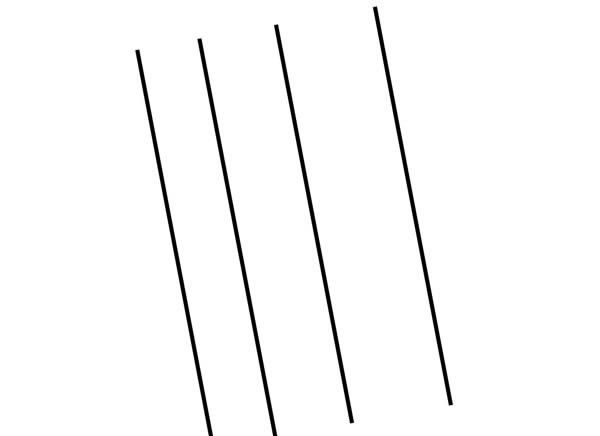
3.在Photoshop里建立艺术作品的基础
步骤7在Photoshop里创建一个新文件(文件-新建)Command/Ctrl + N),并进行以下设置:· 宽度: 175 mm· 高度: 250 mm· 分辨率: 300 Pixels/Inch。颜色模式: CMYK 颜色背景色为默认黑色(C:91 M: 79 Y:62 K:97 or #000000)。
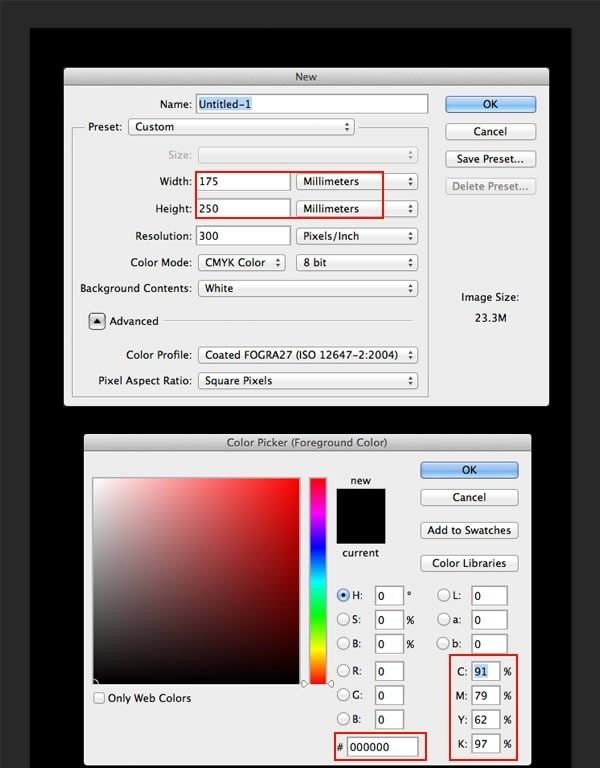
从资源里打开木质纹理Wooden Texture,并且拖拽它的层图片到新文件里去创建一个新的图层。使用自由变换工具(编辑-自由变换 , Command/Ctrl + T)去旋转并且用shift-减少Shift-reduce纹理的尺寸,接着双击图层的名字对它重命名为"木头"'wood'。设置不透明度83%。
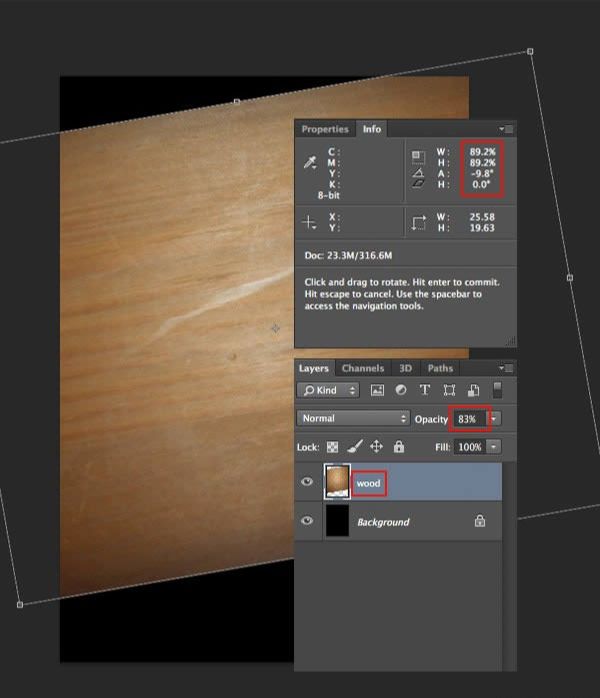
添加一个图层蒙版(点击图层-图层蒙版-显示全部)。用一个大的,软边的笔刷(B)(大概350px,硬度0%)在蒙版上进行绘画。在木头图案的顶侧的左点处点击鼠标,然后按住shift并且点击右点,画一个直线。再在木头图像底部做同样的设置。
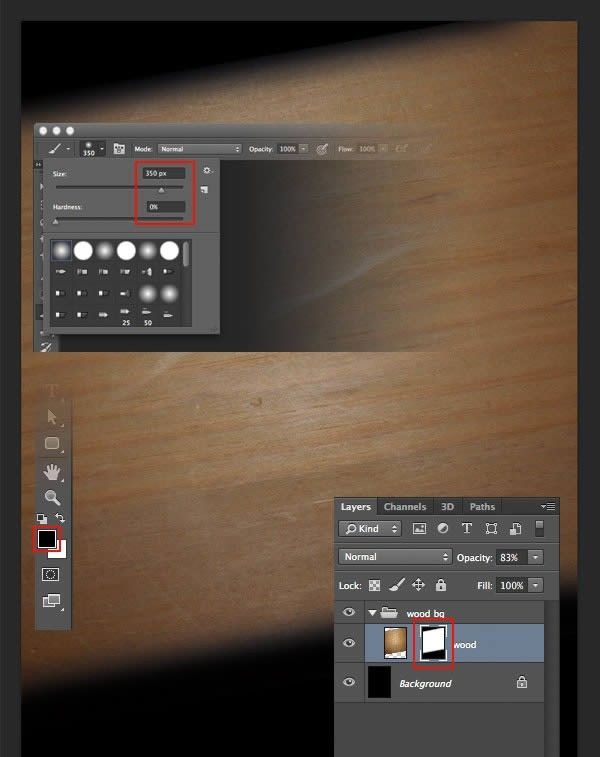
拆开蒙版,然后对蒙版进行模糊设置(滤镜-模糊-高斯模糊 )为一个半径160px。
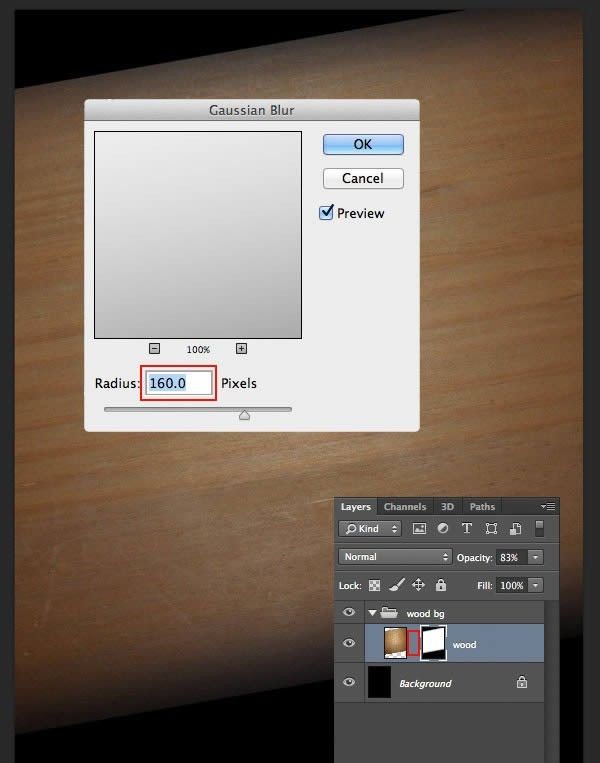
Command/Ctrl键加点击蒙版去载入选项,然后创建一个新的亮度、对比度调整层(图标在页脚或者图层选项卡),设置值。亮度为-27对比度为52。
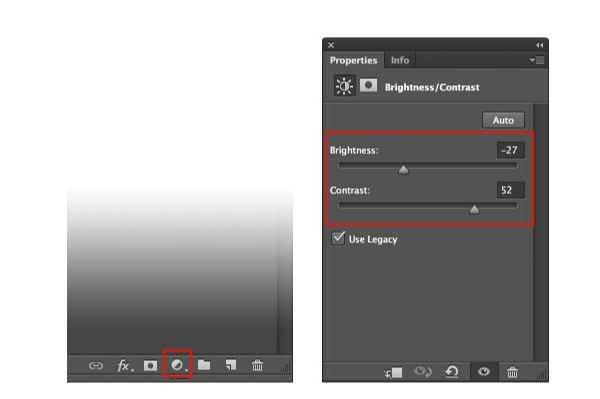
Command/Ctrl键加点击蒙版去载入选项,并且创建一个新的色调、饱和度调整图层,设置一下值: 色相设置为 -3· 饱和度设置为 +41· 亮度设置为 -10。选择这三个层(木头wood'层和2个调整层),并且将它们作为一组(Command/Ctrl + G),命名组wood bg。
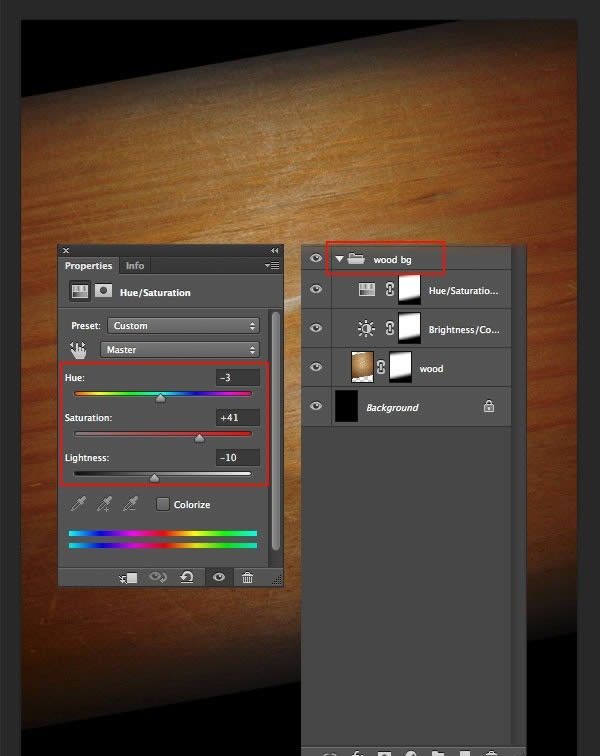
4 将音柱添加到作品中
步骤8转回到Illustrator,并且复制四条音柱线,然后粘贴到Photoshop文件里,确保粘贴或者放置音柱为100%。放置直线,命名层为音柱('frets')。
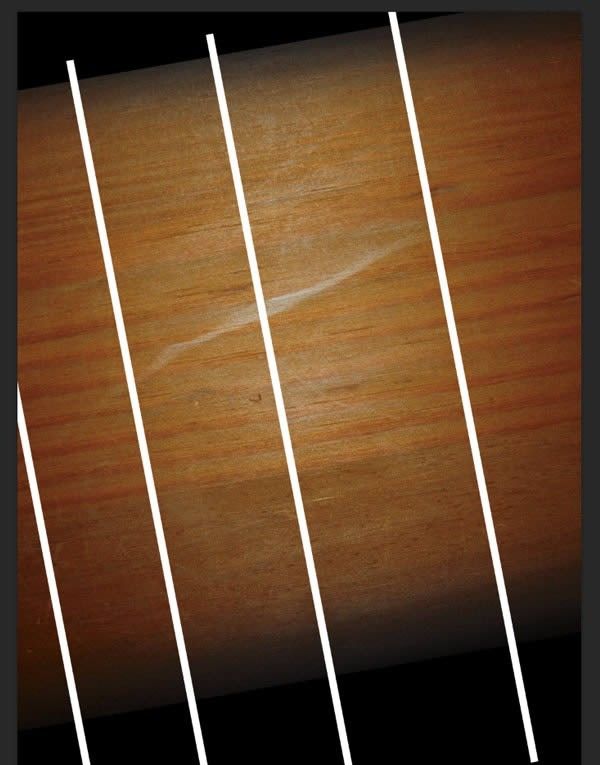
点击层"wood"的蒙版去载入选项,并且添加一个层蒙版,进行数值设置。
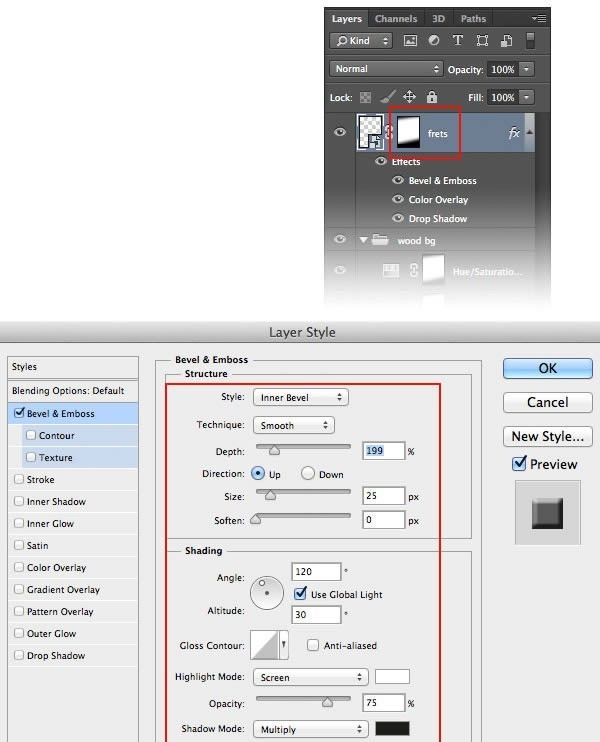
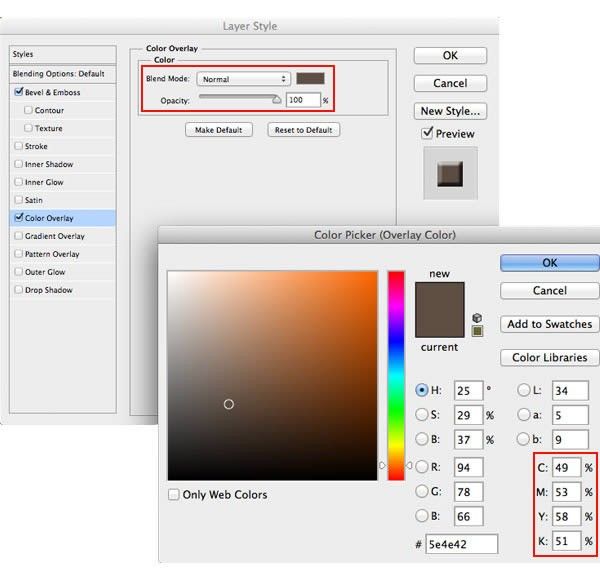
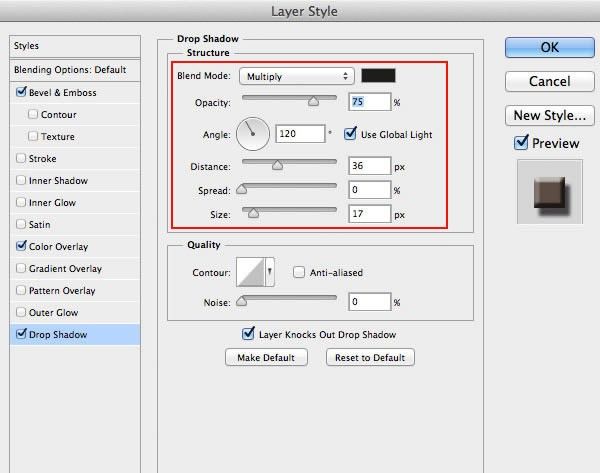
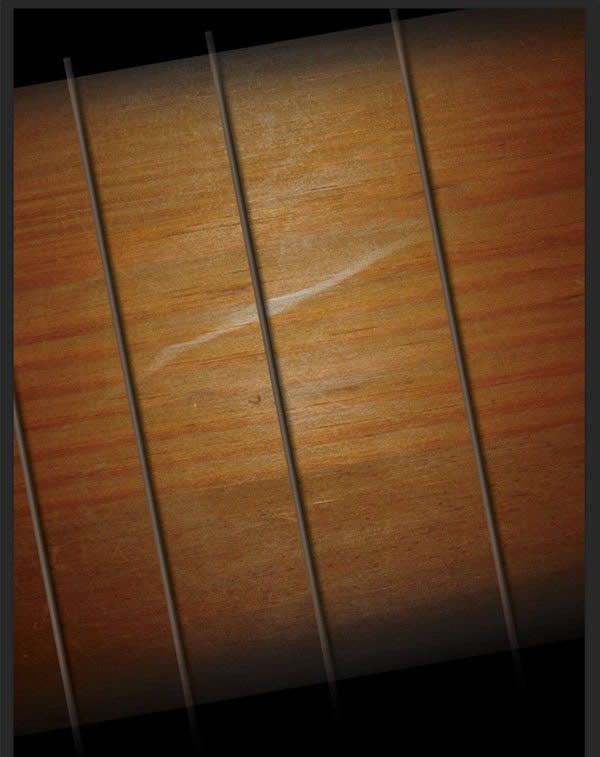
步骤9使用(U)椭圆工具去创建一个椭圆,超过并覆盖文件的宽度。
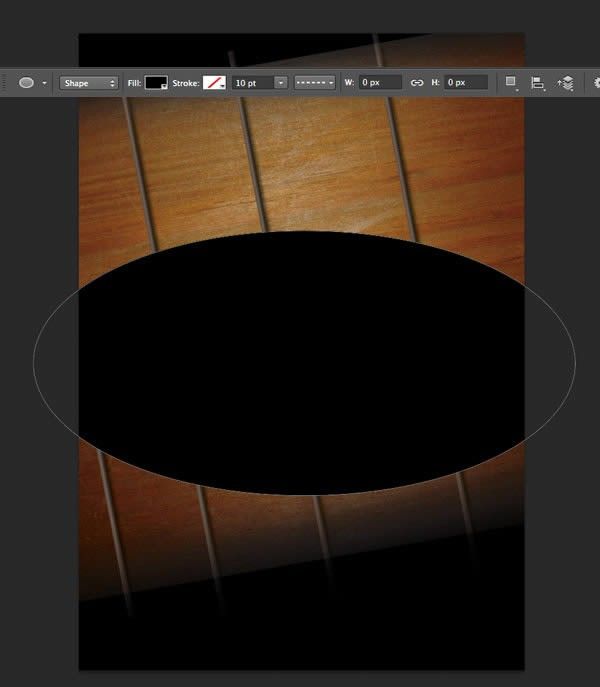
使用自由转化工具(Command/Ctrl + T)将椭圆形旋转11度,再将它向上移动一点。
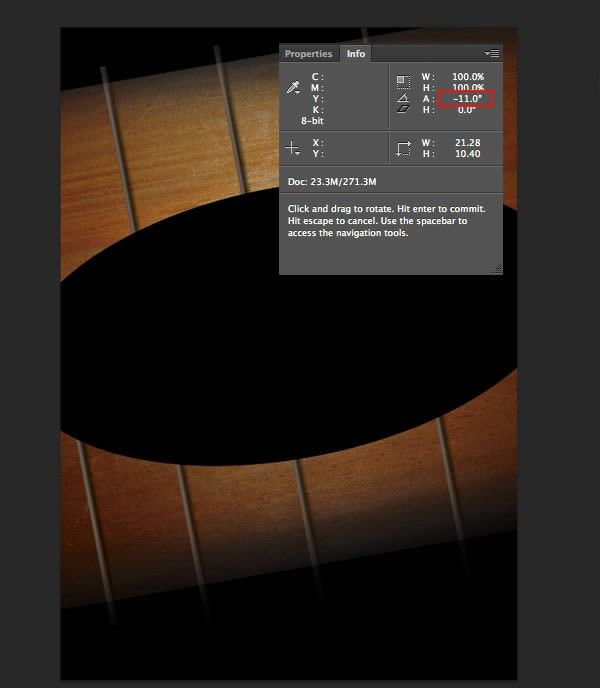
载入选区,并且关掉图层,按住Shift + F6,选择-修改-羽化这个选泽,并且设置羽化半径为250pixels。
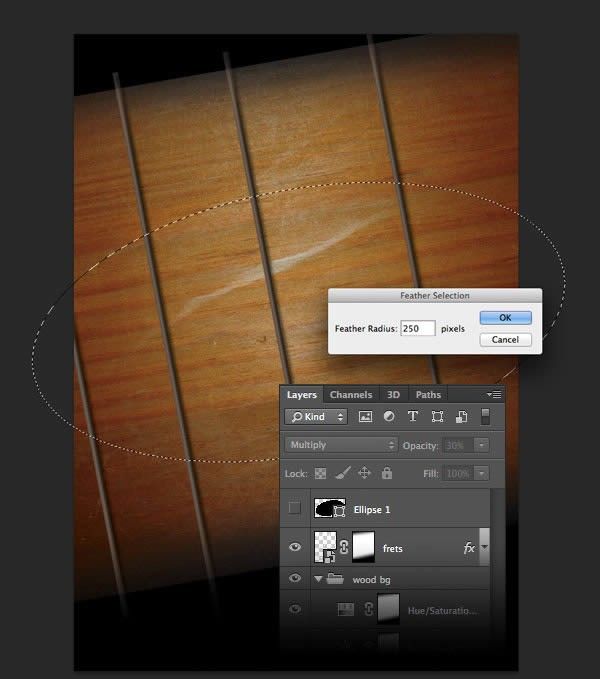
按 Command/Ctrl + Shift + I (选择-> 反相)进到反转选择,按D保证填充颜色被设置为黑色,创建一个新图层 (图层-新图层), 并且填充选区。设置图层的混合模式为正片叠底,图层的不透明度为30%。按住Option + D进行选择取消。图层命名为暗'darken'。
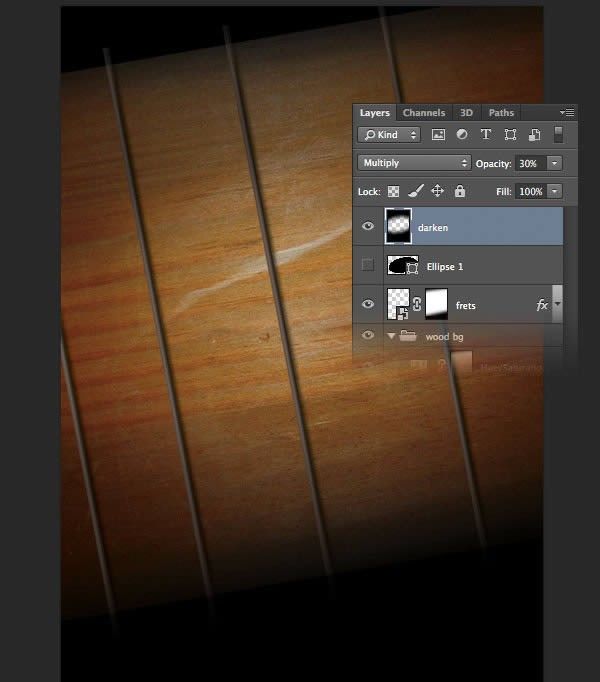
复制这个层,设置不透明度为73%,然后将它扩大到148%。将这个层起名为更暗'darken more'。
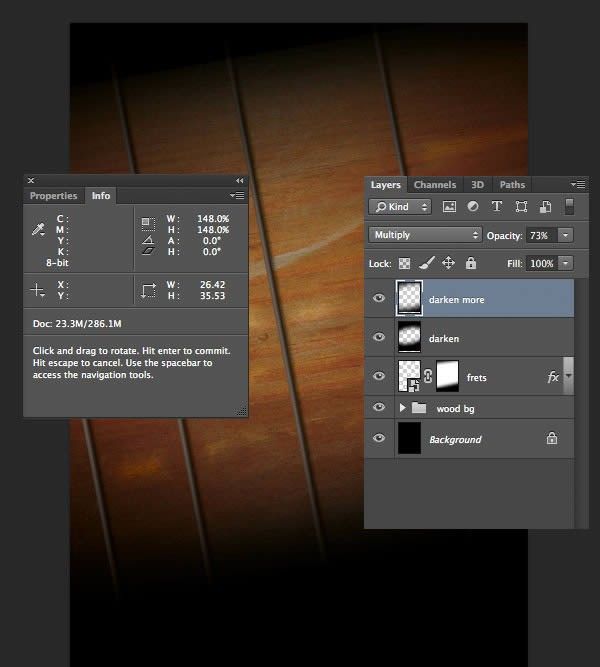
给作品加上琴弦
步骤10放置琴弦,跟放音柱是一个方式,复制-粘贴或者放置。将它放大到120%。图层取名为琴弦'strings'。
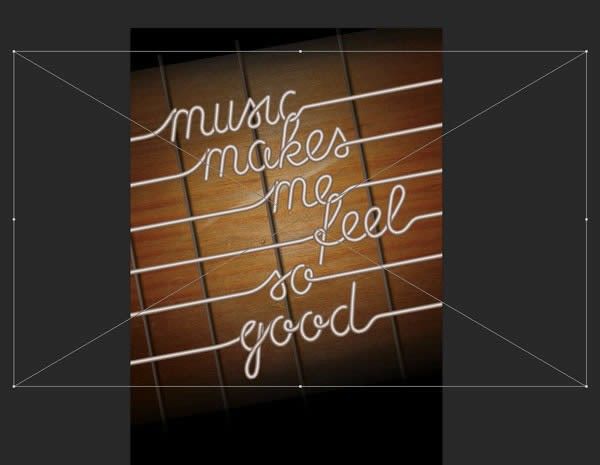
添加两个图层样式:斜面和浮雕和投影。

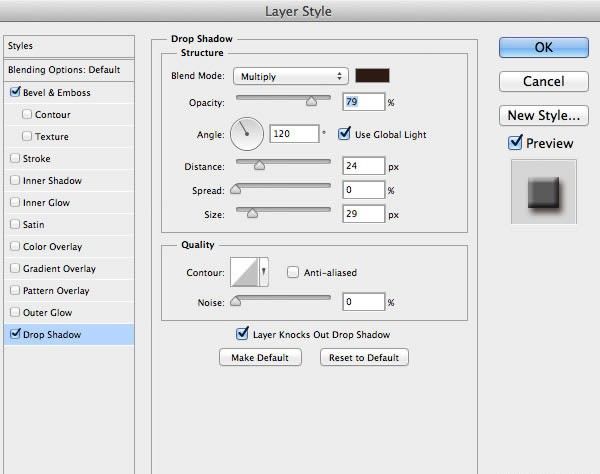
修改图层顺序,将琴弦'strings'放在'darken more'下面。
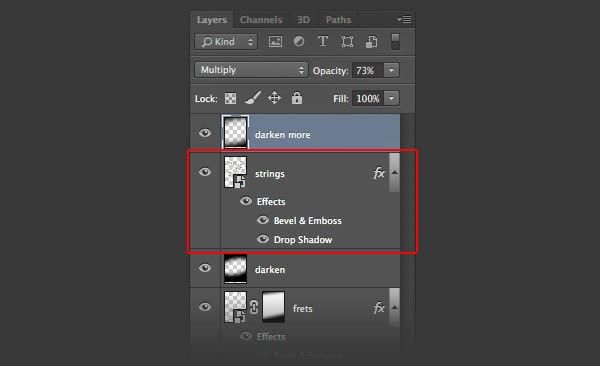
步骤11接下来创建一个光的效果,使得琴弦显出三维立体效果。琴弦'strings'的载入选择和缩小选区 3px (选择-修改-收缩)。按住Command/Ctrl + Shift + I 到反转选择,然后点击弯曲调整层。

再一次进行琴弦'strings'的载入选项(Command/Ctrl 点击图层),反转选择,并且填充调整层的蒙版为黑色。使蒙版模糊化为半径1.5像素。
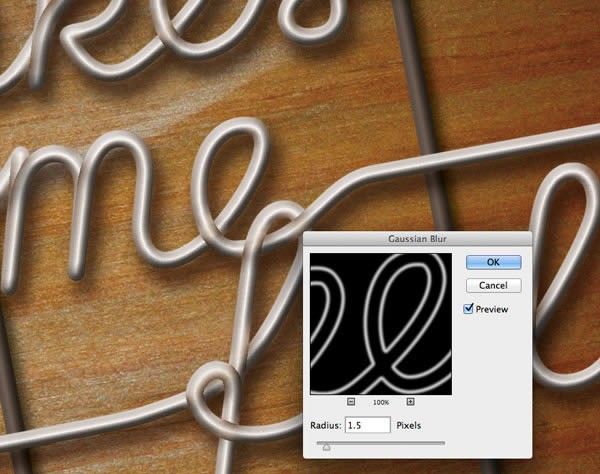
设置图层的混合模式为颜色减淡,不透明度为35%.命名图层为光'lights'。选择琴弦图层和曲线调整层,将它们并为一组,命名为文本'text'。
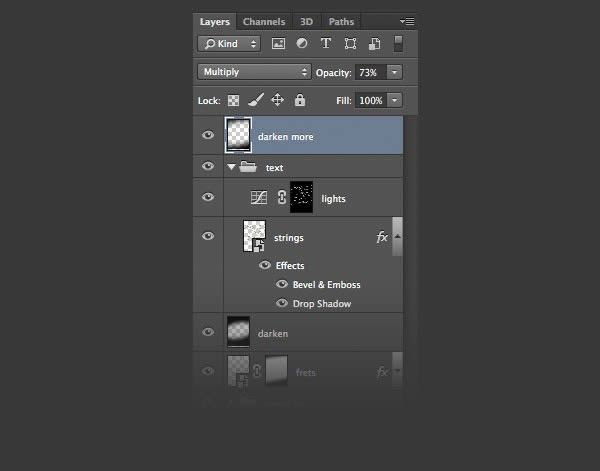
步骤12在组内,添加另一个曲线调整层,使得整个作品更加暗。进行图层设置。
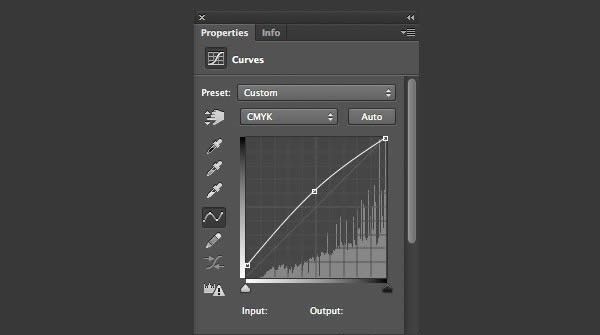
在琴弦'strings'图层上点击鼠标,添加一个亮度、对比调整层,进行值设置。激活剪切图标将调整限制到下面的层。
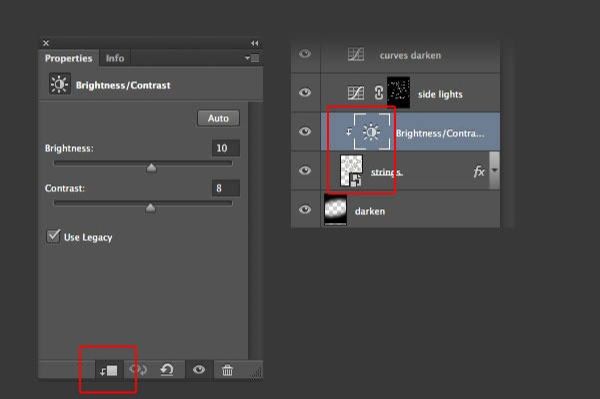
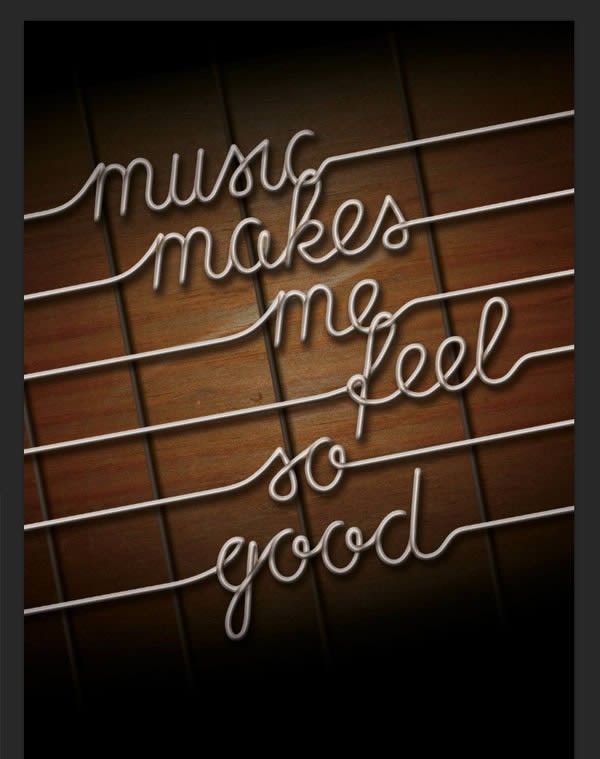
4. 给木头创造磨损
步骤13把琴弦搁一边,给木头部分创造磨损。琴弦的加载选项和音柱'frets'层的添加选择。扩大选区50像素(选择-修改-扩大)。
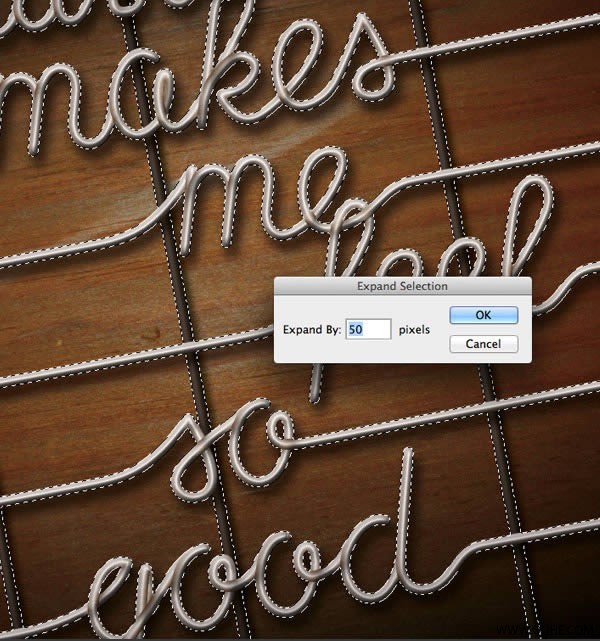
设置羽化半径 (Shift + F6)为40像素,并且添加一个色调、饱和度调整层,进行值的设置。
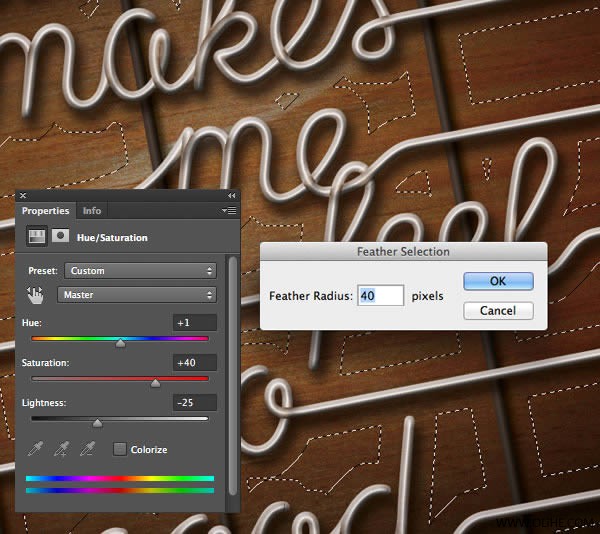
步骤14最后一个层的加载选项(色调、饱和度调整层),和反转选项 使用套索工具 (L)减少选择的顶部和底部部分。
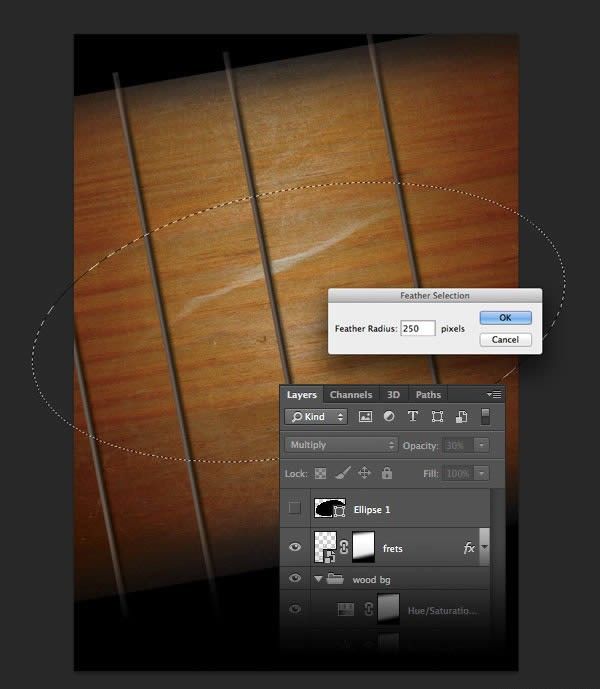
设置前景颜色为· C: 39· M: 37· Y: 36· K: 16。背景颜色为· C: 51· M: 51· Y: 52· K: 46给前景到背景设置渐变工具Gradient Tool (G)然后在选择条里设置线性渐变,不透明度应该为100%。创建一个新图层,并且用渐变色来填充它。起名为镶嵌点'inlay dot'。
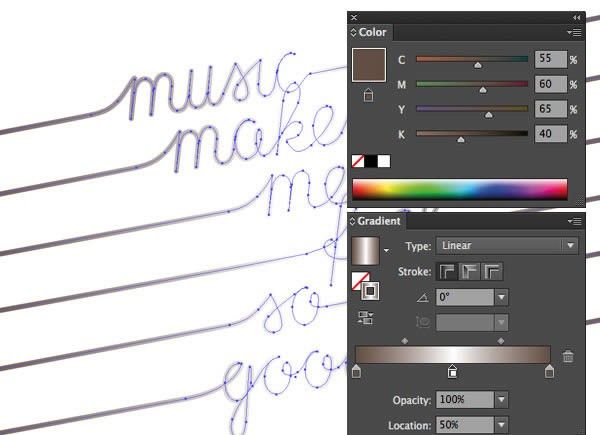
添加杂色(滤镜-杂色-添加杂色),然后不透明度为68%(编辑-杂色-添加杂色, Command/Ctrl + Shift + F)。
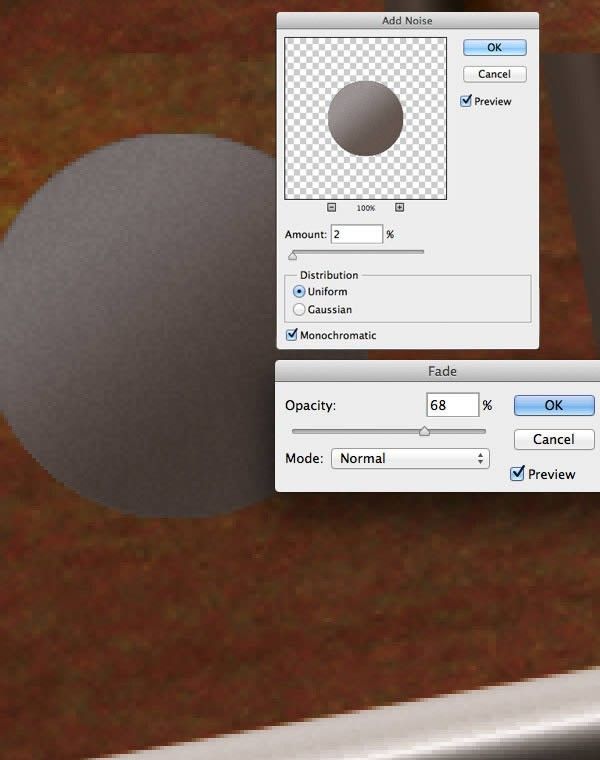
添加两个图层样式:斜面和浮雕和投影,应用设置。
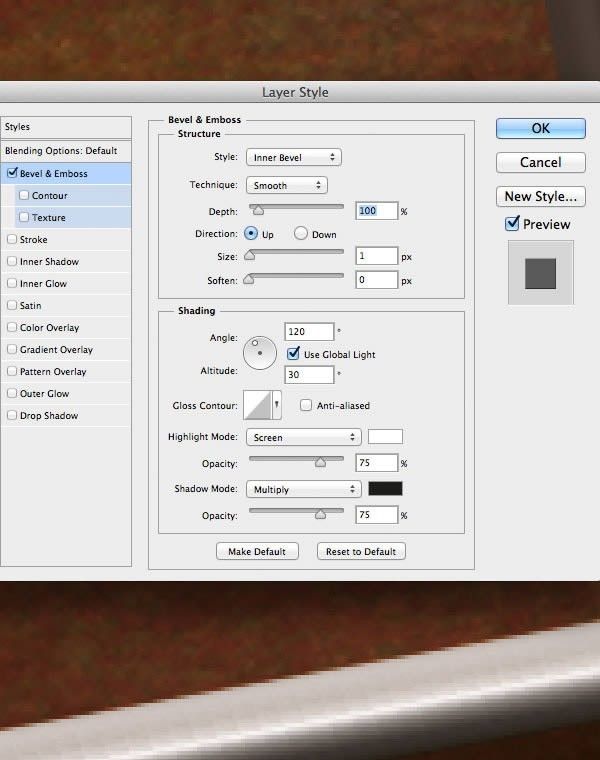
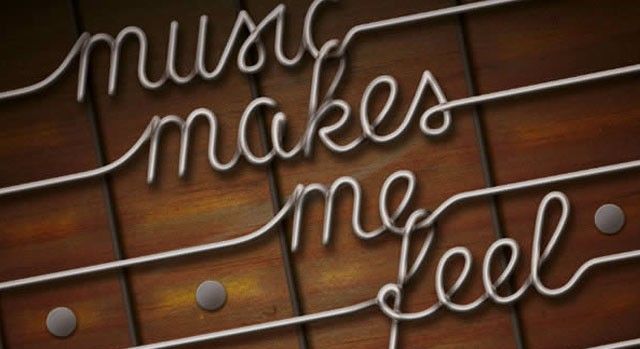
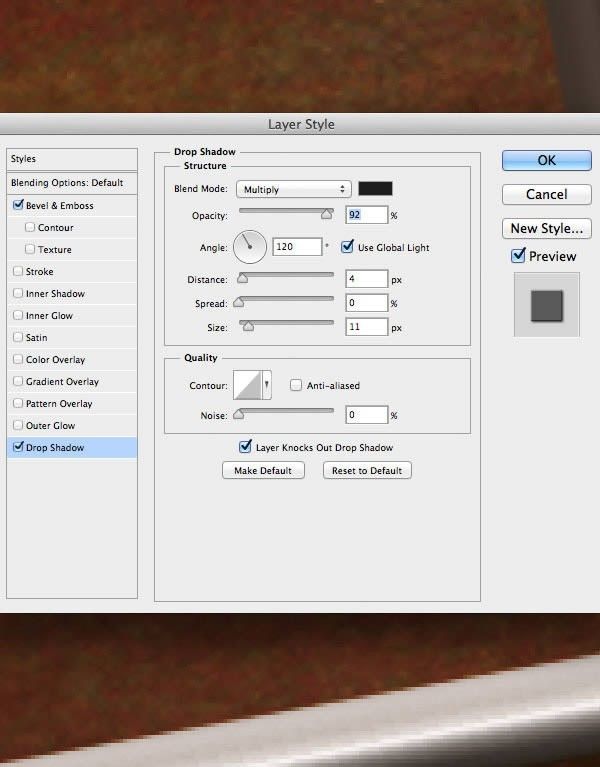
步骤16复制'inlay dot'层两次,并且放置。
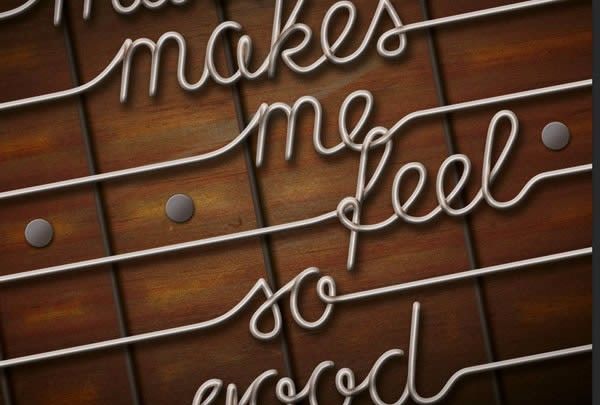
给三个点创造一个新层并且载入选择。设置笔刷工具到130px,在选择条上将硬度调到0%,前景颜色为白色,在全部三个点的上右侧画一些亮光。
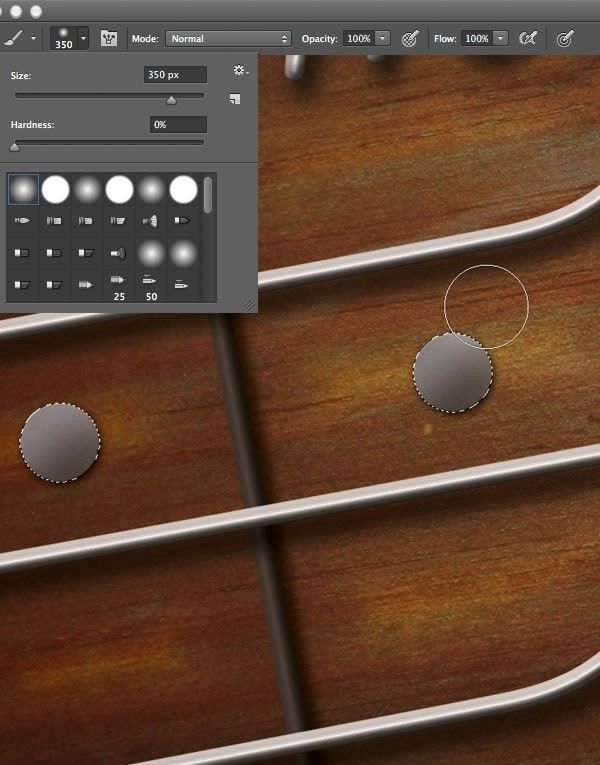
命名层为光亮'highlights'。选择三个镶嵌点层再加上光亮'层,将它们设为一组,命名为镶嵌'inlay'。
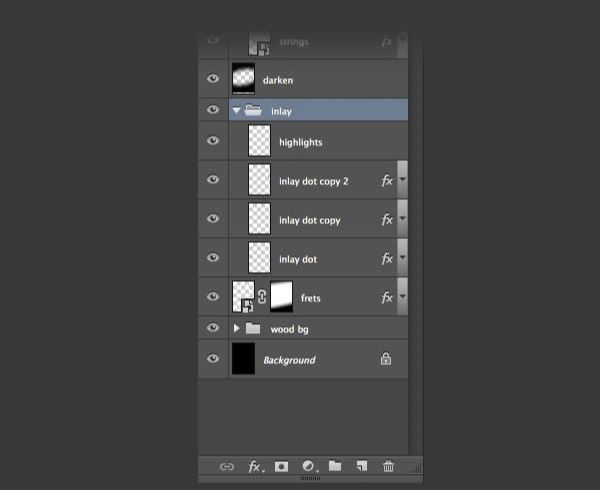
步骤17回到琴弦部分,去修饰它们,在琴弦上放些阴影,来给他们增加深度。选择需要规划放置阴影的区域(用套索工具Lasso Tool)。确保选择是精确的,它划分了不同的区域阴影。

琴弦的选择需要与当前的选择进行分割。

设置前景颜色Foreground Color为褐色灰色· C: 66· M: 67· Y: 69· K: 58创建一个新层,然后使用一个大概80px的宽笔刷开始阴影的绘画。
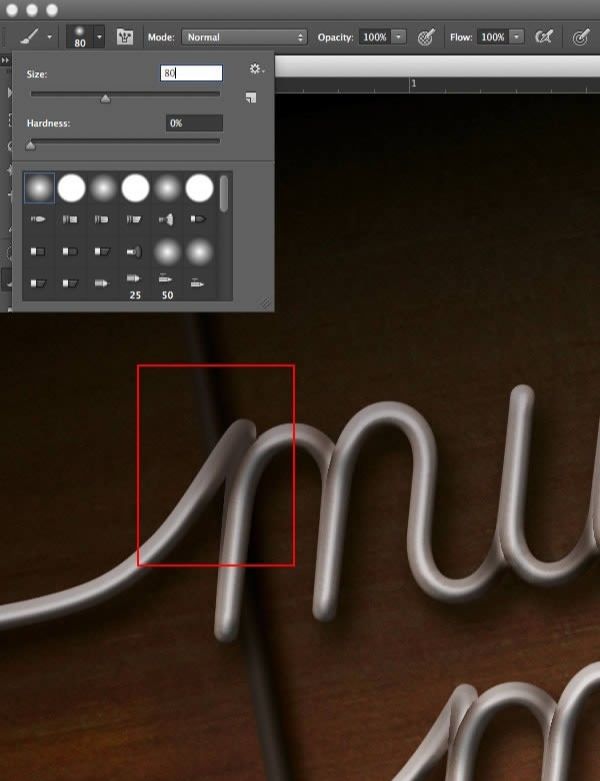
设置混合模式为正片叠底,不透明度为84%。给图层命名为阴影。
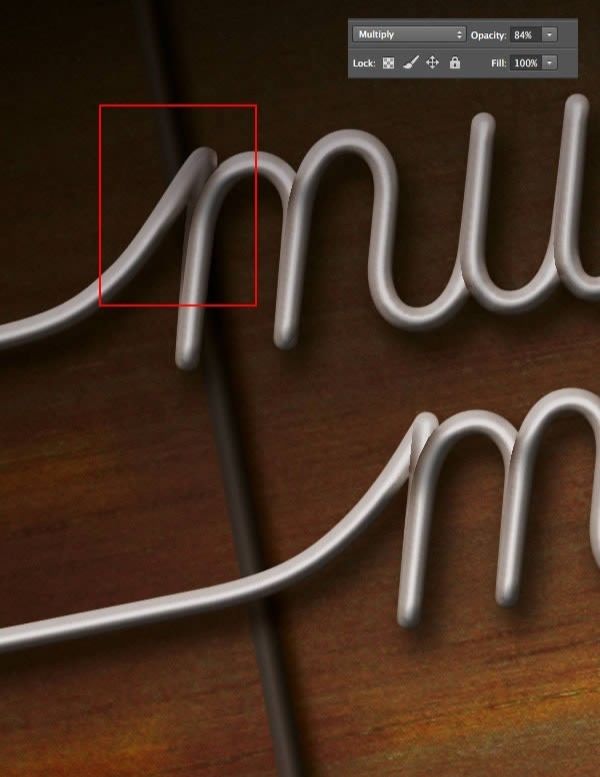
步骤18做一遍琴弦的载入选择,点击阴影'shadows',并且模糊半径为0.5像素。
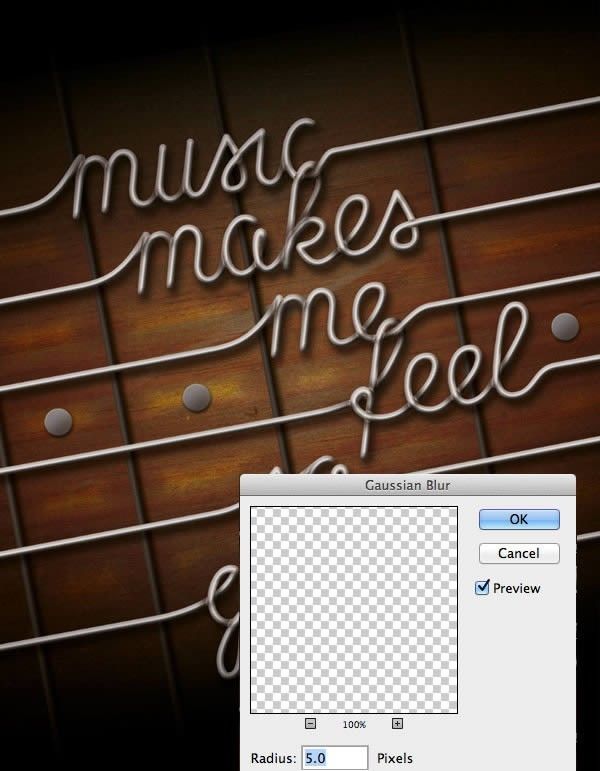
步骤19在组文本'text'内创建一个新图层,命名为润饰'retouch'。点击仿制图章工具 (S), 并且在选择栏内设置所有层的对齐样本。修整字母m、g和o的不完善的地方了。
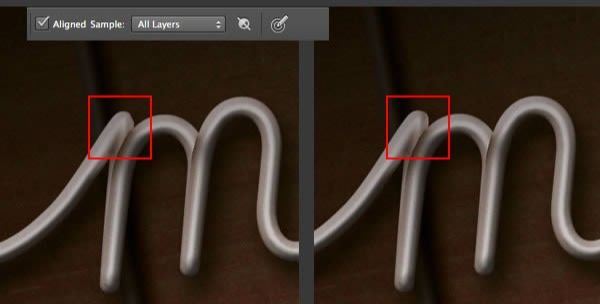
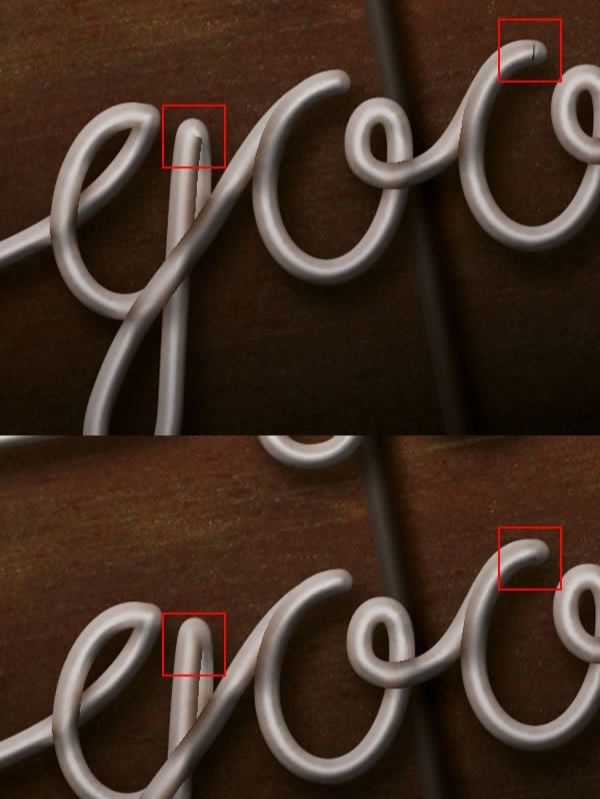
9.完成高光
步骤20点击椭圆选框工具(M),并且将光标放置在作品的中间位置(垂直和水平的中间)。按下Option/Alt,创造出椭圆。
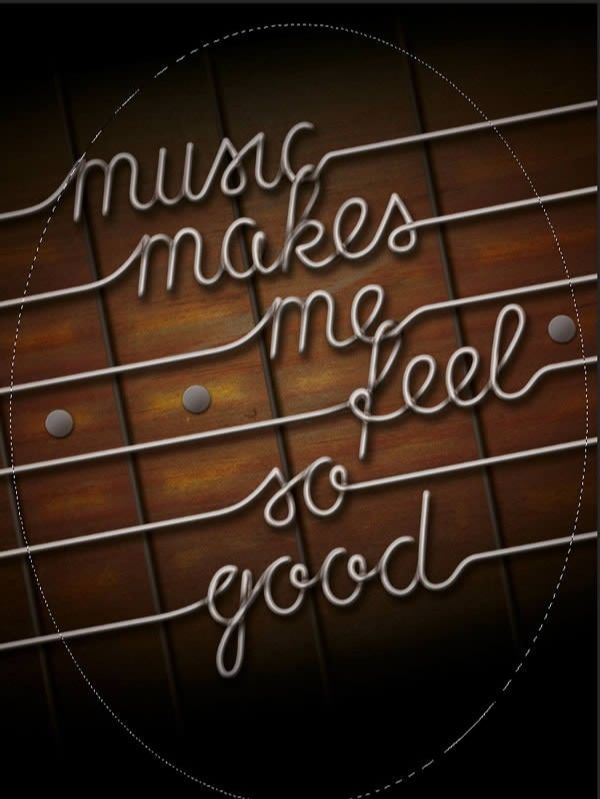
按住Shift + F6去Feather选择selection200像素。反向选择创建一个新层r,按下D,并且将图层填充为黑色。按住Command/Ctrl + D取消选择t。设置图层的混合模式为正片叠底,不透明度Opacity为21%。命名图层为边缘'border'。
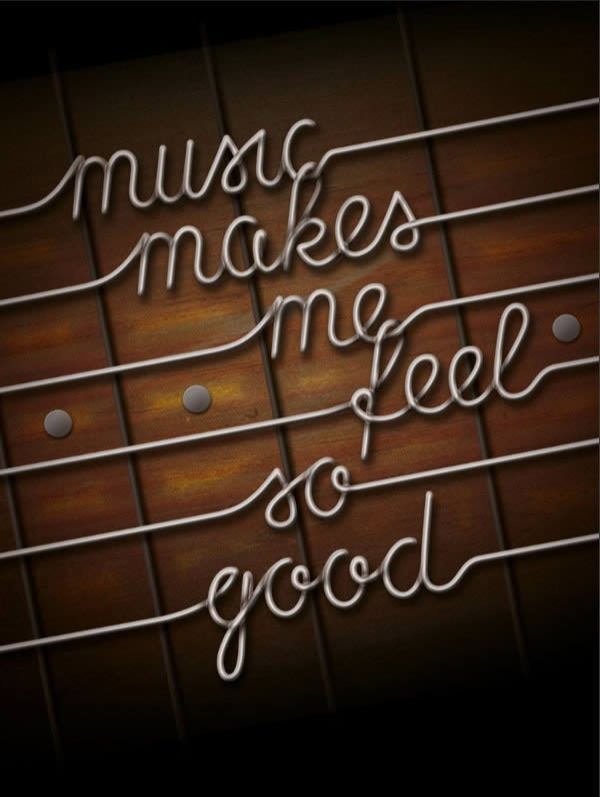
步骤21只剩下最后一件需要去做的事了。在底部中间水平地一句真言。点击图层背景'Background',然后设置一个向导,使从左边向中间将这句话引出来。设置段落为水平居中,点击水平类别工具 (T),在向导上准确点击,复制粘贴内容。使用字体为'Aller',大小为5pt。设置'Sleepy Brown'为Aller Bold粗体。
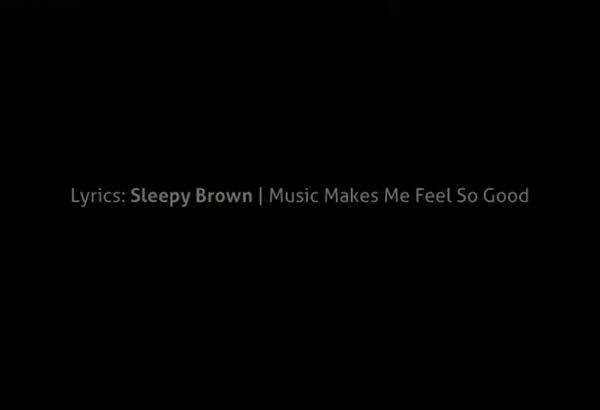
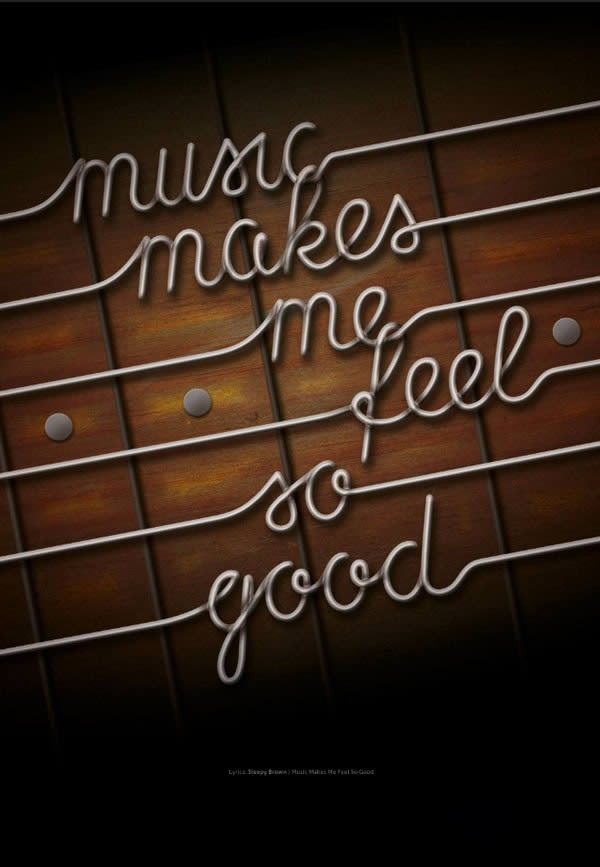
AI和PS打造漂亮吉他弦字母效果相关文章:
无相关信息扫一扫手机观看!

最新更新的教程榜单
- ai制作立体波普风字体设计教程03-08
- ai制作万圣节带血丝的恐怖眼球03-08
- ai中的渐变网格如何使用03-08
- ai绘制高端拆线图表03-08
- ai绘制可爱风格冰棒图标03-08
- ai快速绘制扇形渐变技巧03-08
- ai制作质感甜蜜蜂巢03-08
- ai快速制作矢量半调效果图案03-08
- ai制作简约梦幻风格扁平城堡插画03-08
- ai怎么制作炫彩文字03-08











